多くのビジネスパーソンにとって、Excelマクロは作業効率を劇的に向上させる強力なツールです。しかし、いざ使おうと思ったときに「マクロが無効にされました」というセキュリティ警告が表示され、困った経験はありませんか?
この警告は、単なる設定ミスではなく、コンピューターをマルウェアから守るための重要な仕組みです。この記事では、Excelマクロが実行できない原因を深く掘り下げ、セキュリティを損なうことなく安全にマクロを使用するための具体的な3つのステップを解説します。
初心者の方でもすぐに理解できるよう、専門用語を避け、実際の画面を想定した分かりやすい解説を心がけました。
【この記事で分かること】
- マクロが実行できない原因とセキュリティ警告の仕組み
- 安全にマクロを有効化するための具体的な手順
- セキュリティリスクを最小限に抑えながらマクロを活用する方法
- 頻繁に起こる問題を解決するためのチェックリスト
Excel マクロが実行できない主な原因とセキュリティ設定の仕組み
Excelマクロは、ルーチンワークを自動化し、作業時間を大幅に短縮してくれる便利な機能です。しかし、その強力さゆえに、悪意のあるプログラム(マルウェア)を仕込むための経路としても利用されがちです。
そのため、ExcelにはユーザーのPCを保護するための厳重なセキュリティ設定が標準で備わっています。マクロが実行できない場合、そのほとんどがこのセキュリティ機能が正しく働いているためです。まずは、マクロの実行を阻むセキュリティの仕組みを正しく理解することから始めましょう。
Excel マクロが実行できない時に表示されるセキュリティ警告とは?
Excelファイルを開いた際に、リボンの下に黄色いバーで「セキュリティの警告 マクロが無効にされました。」と表示されることがあります。これはExcelが、開こうとしているファイルにマクロが含まれていることを検知し、安全のために自動的にマクロの実行をブロックしたことを意味します。
この警告は、知らないうちに悪質なコードが実行されることを防ぐための重要な機能です。ユーザーが内容を理解し、信頼できるファイルであると判断した場合にのみ、手動で「コンテンツの有効化」をクリックすることでマクロを実行できるようになります。
この警告は、ファイルがインターネットからダウンロードされたもの、メールの添付ファイル、または信頼できない場所にある場合に表示されます。
この警告は、Excel 2007以降のバージョンで導入された「トラストセンター(セキュリティセンター)」の機能の一部です。特に、VBA(Visual Basic for Applications)で記述されたマクロは、ファイル内のデータにアクセスしたり、PC上の他のアプリケーションを操作したりする能力があるため、厳重なチェックが行われます。
信頼性の低い場所から入手したファイルや、送信元が不明なファイルを開く際は、この警告の有無にかかわらず、内容を安易に信用しないことが大切です。マクロが無効化された状態では、コードは一切実行されないため、ファイルを開くだけであれば安全性が保たれています。
ただし、この警告を安易に解除することは、セキュリティリスクを伴うことを理解しておく必要があります。
信頼できないマクロをブロックする仕組みを理解する
Excelは、マクロを含むファイルを「信頼できる」か「信頼できない」かで判断し、信頼できないファイルのマクロは自動的に無効化します。この判断基準は、主にファイルの保存場所と作成者によって決まります。
まず、**「信頼できる場所」に指定されているフォルダに保存されたファイルは、マクロが自動で有効になります。信頼できる場所は、ユーザーが手動で設定することができ、通常は社内の共有フォルダや個人の作業フォルダなどが指定されます。
次に、「デジタル署名」**が付与されたマクロも信頼されます。これは、マクロの作成者が本人であることを証明する電子的な署名で、企業や個人が第三者認証機関から取得します。信頼できる作成者によって署名されたマクロは、内容が改ざんされていない限り安全であると見なされます。
これに対し、上記に該当しない、たとえばインターネットからダウンロードしたファイルや、不明な送信元から送られてきたメール添付ファイルなどは「信頼できない」と判断されます。これらのファイルは、「保護されたビュー」で開かれ、マクロは無効化されます。
さらに、セキュリティセンターの設定によっては、警告すら表示されずに完全にブロックされる場合もあります。この仕組みを理解することは、マクロが実行できない理由を把握し、適切に対処するための第一歩です。
セキュリティセンターの設定は、ユーザーのPCだけでなく、企業のグループポリシーによって一元管理されている場合もあります。この場合は、個人で設定を変更することができず、IT部門に相談する必要があります。
Excelのセキュリティセンターで確認すべき基本設定
Excelのセキュリティ設定は、**「セキュリティセンター」**という場所で一括管理されています。ここには、マクロの設定、個人情報オプション、ファイルブロック設定など、さまざまなセキュリティ関連の項目があります。
マクロが実行できない場合、まず確認すべきは「セキュリティセンター」内の「マクロの設定」です。Excelの「ファイル」タブから「オプション」を開き、「セキュリティセンター」を選択、さらに「セキュリティセンターの設定」ボタンをクリックすると、詳細な設定画面にアクセスできます。
この設定画面には、主に4つのオプションがあります。上から順に、
- マクロを無効にする
マクロがすべて無効になります。警告も表示されません。 - 警告を表示してすべてのマクロを無効にする
マクロを含むファイルを開くと警告が表示され、ユーザーが手動で有効化できます(初期設定)。 - デジタル署名されたマクロ以外は無効にする
信頼できる発行元によるデジタル署名が付与されたマクロのみ実行可能になります。 - すべてのマクロを有効にする
すべてのマクロが警告なしで実行されます。これは最も危険な設定であり、通常は推奨されません。
多くのユーザーは、初期設定の「警告を表示してすべてのマクロを無効にする」を使用しています。もしマクロが全く実行できない場合は、この設定が「マクロを無効にする」になっていないかを確認する必要があります。
また、企業環境では、管理者がこの設定をロックしている場合があり、その場合は個人の判断で変更できません。正しい設定を確認し、安全なマクロ利用への第一歩を踏み出しましょう。
マクロの保存場所とファイル形式が原因になるケース
マクロが実行できない原因として、ファイルの保存場所や形式も深く関わっています。Excelは、ファイルの保存場所を「信頼できる場所」として設定することで、その場所にあるファイルのマクロを自動で有効にする機能を持っています。
これは、頻繁に使うマクロファイルを安全な場所(たとえば個人専用のローカルフォルダや、社内ネットワーク上の共有フォルダ)に置いておくことで、毎回警告を解除する手間を省くためのものです。
しかし、この設定をしていない場合、たとえ自分で作成したマクロであっても、インターネットからダウンロードしたファイルと同じように「信頼できない」と判断され、マクロが無効化されます。
さらに、マクロは特定のファイル形式で保存されている必要があります。マクロを含むExcelファイルの標準的な形式は、.xlsm(Excel マクロ有効ブック)です。もし、マクロが含まれているにもかかわらず、誤って**.xlsx**(Excel ブック)形式で保存してしまった場合、マクロは削除されてしまいます。
ファイルを開いてもマクロが実行できない場合は、まず拡張子が**.xlsmになっているかを確認してください。また、古いバージョン(Excel 97-2003)の.xls**形式でもマクロは有効ですが、セキュリティ上の観点から、新しい形式への移行が推奨されています。
- 信頼できる場所の確認方法
- Excelの「ファイル」>「オプション」>「セキュリティセンター」>「セキュリティセンターの設定」>「信頼できる場所」で確認・設定が可能です。
- ファイル形式の確認方法
- ファイル名を右クリックし、「プロパティ」を開くと、ファイルの拡張子を確認できます。
これらの確認は、マクロが予期せず動作しない場合の基本的なトラブルシューティングです。
参照元:Microsoft Support – Office の信頼できる場所
Excelのバージョンによるセキュリティ仕様の違い
Excelのセキュリティ設定は、バージョンによって少しずつ仕様が異なります。特に大きな変化があったのは、Excel 2007以降です。それ以前のバージョンでは、マクロを含むファイルを開く際に警告が表示されるかどうかは、ユーザーが設定したセキュリティレベル(高、中、低)に依存していました。
しかし、Excel 2007以降では、よりきめ細やかな設定が可能な「セキュリティセンター」が導入され、マクロの有効化・無効化の判断基準がより厳格になりました。
特に重要な変更点は、**「保護されたビュー」**機能の導入です。これは、インターネットからダウンロードされたファイルやメールの添付ファイルを、編集を制限した状態で開く機能です。この状態で開かれたファイルは、たとえ「コンテンツの有効化」をクリックしても、編集を許可するまでマクロは実行されません。
これにより、悪意のあるマクロが誤って実行されるリスクが大幅に低減しました。最新のMicrosoft 365では、この機能がさらに強化され、クラウドストレージ上のファイルや、OneDrive、SharePoint上のファイルについても、セキュリティチェックが厳しくなっています。
- 主なセキュリティ機能の変遷
- Excel 2003以前
- セキュリティレベル設定(高、中、低)
- 「中」レベルではマクロ実行の確認メッセージが表示
- Excel 2007以降
- セキュリティセンターの導入
- 「警告バー」によるマクロ無効化の通知
- 「保護されたビュー」機能
- Microsoft 365
- クラウド上のファイルに対する厳格なセキュリティチェック
- **「信頼できるドキュメント」**機能の強化
- Excel 2003以前
このように、バージョンが新しくなるにつれてセキュリティは強化されており、古いバージョンのPCで作成したマクロが、新しいバージョンのPCで動かなくなるという現象も発生します。
参照元:Microsoft Docs – Office VBA のセキュリティ
社内ネットワークやグループポリシーの影響について
企業でExcelを使用している場合、個人のPCの設定だけでなく、社内のネットワーク環境やグループポリシーがマクロの実行に影響を与えることがあります。グループポリシーとは、企業内のすべてのPCに対して、セキュリティ設定やソフトウェアの動作などを一元管理するための仕組みです。
IT部門の管理者が、全社員のPCに対して「すべてのマクロを無効にする」といった設定を強制している場合があります。この場合、個人のPCでExcelのセキュリティセンターの設定を変更しようとしても、グレーアウト(設定変更不可)になっていて変更できません。
もし、個人の設定画面がロックされているように見える場合は、まずIT部門に相談してみるのが一番の解決策です。また、社内ネットワーク上の共有フォルダからファイルを開く場合、そのフォルダが**「信頼できる場所」**として登録されていないと、マクロが無効になることがあります。
多くの企業では、全社共通で利用するマクロファイルを特定の共有フォルダに置き、そのフォルダを信頼できる場所として一括で設定しています。もし、自身が管理している共有フォルダからマクロが実行できない場合は、IT部門にそのフォルダを「信頼できる場所」に追加してもらうよう依頼する必要があります。
- グループポリシーが影響している場合の確認点
- Excelのセキュリティセンター設定がグレーアウトしていないか
- 社内共有フォルダが「信頼できる場所」として登録されているか
- IT部門に相談する際のポイント
- どのファイルのマクロが実行できないのか
- そのファイルはどこに保存されているのか
- どのようなエラーメッセージが表示されるのか
これらの情報をまとめておくと、IT部門もスムーズに対応してくれます。
セキュリティ警告を無視してはいけない理由
Excelのマクロに関するセキュリティ警告は、単なる邪魔なメッセージではありません。それは、あなたのPCをマルウェアの脅威から守るための最後の砦です。多くの人が「どうせ自分で作ったファイルだから」「いつも使っているファイルだから大丈夫だろう」と考え、安易に「コンテンツの有効化」をクリックしてしまいます。
しかし、マクロは、あなたのPC上のすべてのファイルにアクセスしたり、インターネットに接続して情報を送信したり、さらにはPCのシステム設定を変更したりする能力を持っています。
悪意のあるマクロは、以下のような方法でPCに被害をもたらします。
| 危険なマクロの例 | どのような被害をもたらすか |
| ランサムウェア | PC内のファイルを暗号化し、身代金を要求する |
| 情報窃取 | パスワードやクレジットカード情報、個人情報を盗み出す |
| スパム配信 | あなたのPCを悪用し、大量のスパムメールを送信する |
| バックドアの作成 | 外部からPCを遠隔操作できるようにする |
これらの被害は、**「コンテンツの有効化」**をたった一度クリックするだけで発生する可能性があります。特に、見知らぬ人からのメールの添付ファイルや、怪しいウェブサイトからダウンロードしたファイルを開く際は、絶対にセキュリティ警告を無視してはいけません。
万が一、不審なファイルを開いてしまった場合は、すぐにインターネット接続を切り、ウイルス対策ソフトでスキャンを行うなどの対応が必要です。安全なマクロ利用のためには、セキュリティ警告の重要性を正しく理解し、安易なクリックは避けることが最も重要です。
参照元:IPA(情報処理推進機構) – Excelのマクロに関する注意喚起
Excel マクロ 実行できない時のセキュリティ解除と設定変更方法
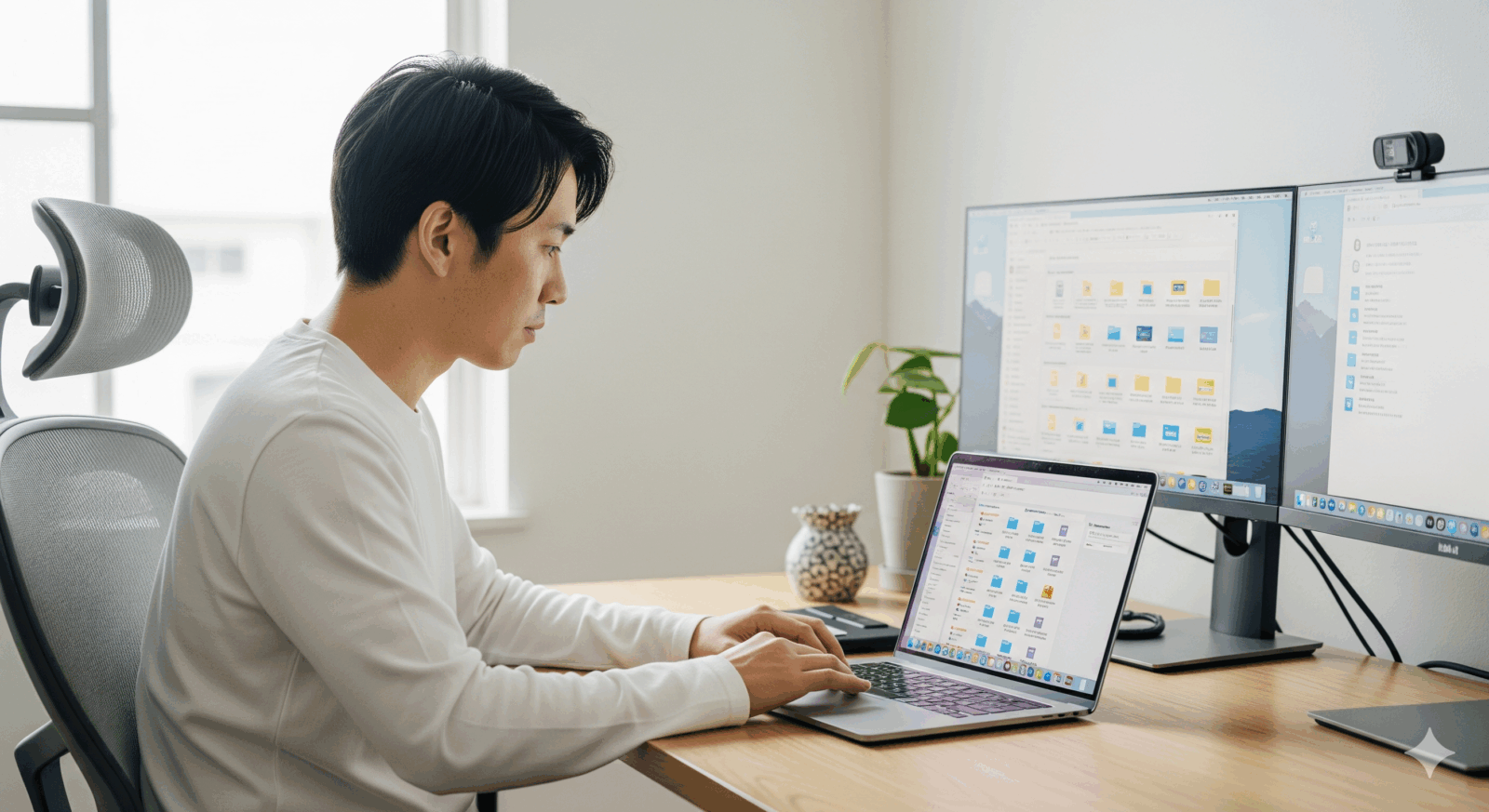
マクロが実行できない原因を理解した上で、次に知りたいのは、その問題を解決する方法でしょう。やみくもにセキュリティ設定を下げるのではなく、安全性を確保しながらマクロを実行するための具体的な方法を3つのステップでご紹介します。
これらの方法を実践すれば、セキュリティリスクを最小限に抑えつつ、Excelマクロの利便性を最大限に享受できます。
【以下で分かること】
- 信頼できるファイルのマクロを有効化する方法
- セキュリティレベルを下げずにマクロを使う工夫
- IT部門との連携の仕方
- 問題を解消するためのチェックリスト
信頼できる場所にファイルを保存して実行する方法
最も推奨される安全なマクロの有効化方法の一つが、ファイルを**「信頼できる場所」**に保存することです。信頼できる場所とは、Excelが安全な場所として認識し、そこに保存されたファイルのマクロを自動的に有効にするフォルダのことです。これにより、毎回セキュリティ警告が表示される煩わしさを解消できます。
信頼できる場所を設定する手順は以下の通りです。
- Excelの「ファイル」タブをクリックし、「オプション」を選択します。
- 「セキュリティセンター」をクリックし、「セキュリティセンターの設定」ボタンを押します。
- 左側のメニューから「信頼できる場所」を選択します。
- 「新しい場所の追加」ボタンをクリックし、マクロファイルを保存したいフォルダのパスを入力します。
- 「OK」をクリックして設定を保存します。
この設定は、個人用のPCで、自分で作成・管理するマクロファイルに対して行うのが最適です。ただし、このフォルダにインターネットからダウンロードした不明なファイルを置くのは絶対に避けてください。
また、ネットワーク上の共有フォルダを信頼できる場所に設定する場合は、他のユーザーが不正なマクロを置く可能性も考慮し、共有フォルダのアクセス権限を厳密に管理することが重要です。この方法を使えば、頻繁に利用するマクロファイルの警告を毎回解除する手間が省け、作業効率が向上します。
セキュリティセンターの「マクロの設定」を正しく変更する手順
セキュリティセンターの「マクロの設定」を変更することで、マクロの有効化・無効化の挙動をコントロールできます。しかし、安易に「すべてのマクロを有効にする」に設定することは、セキュリティ上非常に危険です。
安全性を考慮した上で、最も推奨される設定は、初期設定の**「警告を表示してすべてのマクロを無効にする」**です。この設定であれば、マクロを含むファイルを開くたびに警告が表示され、ユーザーがその都度安全性を判断できます。
この設定を変更する手順は以下の通りです。
- Excelの「ファイル」タブから「オプション」をクリックします。
- 「セキュリティセンター」を選択し、「セキュリティセンターの設定」をクリックします。
- 左側のメニューから「マクロの設定」を選択します。
- **「警告を表示してすべてのマクロを無効にする」**にチェックを入れます。
- 「OK」をクリックして設定を保存します。
| 設定項目 | メリット | デメリット |
| 警告なしで有効 | マクロが自動実行され、便利 | セキュリティリスクが極めて高い |
| 警告を表示して有効 | 警告が表示され、安全性を確認可能 | 毎回「有効化」のクリックが必要 |
| デジタル署名されたもののみ有効 | 信頼できる作成者のマクロのみ実行 | 未署名のマクロは使えない |
| すべてのマクロを無効 | 最も安全 | どんなマクロも実行できない |
多くのユーザーは、警告バーに表示される「コンテンツの有効化」をクリックすることでマクロを利用しています。これは、設定を変更するよりも安全で手軽な方法です。
「コンテンツの有効化」をクリックして解除する流れ
Excelのマクロが実行できない時に最も頻繁に利用されるのが、セキュリティ警告バーに表示される**「コンテンツの有効化」**ボタンをクリックする方法です。
このボタンは、Excelが「このファイルにはマクロが含まれているが、無効化しています」と警告しているのに対し、ユーザーが「このファイルは安全だと判断したので、マクロを実行してほしい」という意思表示を行うためのものです。
具体的な手順は以下の通りです。
- マクロを含むファイルを開くと、リボンの下に黄色い警告バーが表示されます。
- 警告バーの右端にある「コンテンツの有効化」ボタンをクリックします。
- これでマクロが実行可能な状態になり、通常通り利用できるようになります。
この方法は、一度きりの設定であり、ファイルを閉じると再び無効化されます。そのため、同じファイルを次回開く際には、再び「コンテンツの有効化」をクリックする必要があります。これは、ファイルを開くたびに安全性を再確認させるためのExcelの親切な機能です。
しかし、この方法は安易なクリックを誘発しやすく、フィッシング詐欺やマルウェア感染のリスクを高める可能性もあります。特に、メールの添付ファイルや見知らぬウェブサイトからダウンロードしたファイルに対しては、安易にこのボタンをクリックしないよう十分に注意してください。
- 「コンテンツの有効化」の注意点
- 警告バーが表示されているファイルが本当に安全か確認すること
- 送信元が不明なファイルは開かないこと
- クリックする前に、ファイルの作成者や内容を必ず確認すること
個別のマクロにデジタル署名を付けて安全に利用する方法
マクロを配布したり、社内で共有したりする場合、デジタル署名を付与することが最も安全でプロフェッショナルな方法です。デジタル署名とは、マクロの作成者が本人であることを証明する電子的な身分証明のようなものです。
これにより、マクロが途中で改ざんされていないこと、そして信頼できる作成者から提供されたものであることを証明できます。
デジタル署名を付与したマクロファイルは、セキュリティ設定が「デジタル署名されたマクロ以外は無効にする」になっていても実行が許可されます。デジタル署名を取得するには、Verisign(現在はSymantec)やGlobalSignといった第三者の認証機関から証明書を購入する必要があります。
| デジタル署名のメリット | デジタル署名のデメリット |
| セキュリティ強化 | 悪意のある改ざんを防ぐ |
| 信頼性の向上 | ユーザーに安心感を与える |
| 運用の簡略化 | 毎回警告を解除する必要がない |
| コストがかかる | 認証機関から証明書を購入する必要がある |
| 設定の手間 | 署名手順を学習する必要がある |
一度署名を付与すれば、マクロが改ざんされない限り、ユーザーは安全にマクロを利用できます。企業内でマクロを管理・共有する場合、IT部門が署名証明書を取得し、一括でマクロに署名する運用が一般的です。 参照元:GlobalSign – コード署名証明書
セキュリティレベルを下げずにマクロを使う工夫
セキュリティレベルを「警告なしで有効」に設定することは、非常に危険な行為です。しかし、毎回「コンテンツの有効化」をクリックするのも手間だと感じる方も多いでしょう。ここでは、セキュリティレベルを下げずに、効率よくマクロを利用するための工夫をいくつかご紹介します。
まず、**「信頼できるドキュメント」**機能を利用する方法です。これは、一度「コンテンツの有効化」をクリックして有効化したファイルを、Excelが安全なファイルとして記憶し、次回以降は警告なしで開けるようにする機能です。これにより、頻繁に使うファイルは警告なしで、新しいファイルは警告付きで開くという、安全と利便性の両立が可能です。
- 信頼できるドキュメントの設定手順
- Excelの「ファイル」>「オプション」>「セキュリティセンター」>「セキュリティセンターの設定」>「信頼できるドキュメント」で設定できます。
- 「ネットワーク上のドキュメントを信頼する」にチェックを入れることで、共有フォルダのファイルも信頼できます。
次に、マクロの機能をモジュール化し、個人用マクロブックに登録する方法です。個人用マクロブック(PERSONAL.XLSB)は、Excel起動時に自動的に開かれる隠しファイルで、ここに登録されたマクロは、常に有効な状態で利用できます。
これにより、どのファイルを開いても、必要なマクロをすぐに実行できるようになります。ただし、ここに登録するマクロは、自分で作成・管理したものに限定し、外部から入手したものは安易に登録しないようにしましょう。
参照元:Microsoft Support – 個人用マクロブックを作成する
IT部門や管理者の制限を解除してもらう方法
企業でExcelを使用している場合、セキュリティ設定がグループポリシーによって一元管理されており、個人で変更できない場合があります。この場合、マクロを実行するためには、IT部門や管理者に設定変更を依頼する必要があります。
しかし、安易に「マクロを使いたいので設定を変えてほしい」と依頼するだけでは、セキュリティ上の理由から断られる可能性が高いです。
効果的に依頼するには、以下の情報を事前に整理しておくことが重要です。
- 利用目的の明確化
- 「なぜマクロが必要なのか?」を具体的に説明しましょう。
- 「業務効率化のため、〇〇の作業を自動化したい」など、具体的なメリットを伝えることが大切です。
- マクロの安全性の説明
- マクロは自分で作成したものか、信頼できるソースから入手したものかを伝えましょう。
- 可能であれば、マクロのソースコードを提供し、悪意のあるコードが含まれていないことを証明するのも有効です。
- 具体的な対応策の提案
- 「マクロが含まれるファイルを特定の共有フォルダに置いて、そのフォルダを信頼できる場所に設定してほしい」といった、具体的な解決策を提案します。
- IT部門はセキュリティリスクを最小限に抑えたいと考えています。全員のPC設定を変更するのではなく、特定のフォルダやユーザーに対してのみ設定を適用するといった柔軟な対応を求めることで、依頼が通りやすくなります。
これにより、IT部門との連携をスムーズにし、マクロの実行環境を安全に整備できる可能性が高まります。
Excel マクロ 実行できない問題を解消するチェックリスト【まとめ】
Excelのマクロが実行できない問題は、多くの原因が複合的に絡み合って発生することがあります。以下に、問題を解決するためのチェックリストをまとめました。上から順番に確認していくことで、原因を特定し、適切な解決策を見つけ出すことができます。
- ファイル形式の確認
- ファイルの拡張子が**.xlsm**になっているか確認しましょう。
- セキュリティ警告の確認
- ファイルを開いたときに、黄色い警告バーが表示されていないか確認しましょう。
- 「コンテンツの有効化」のクリック
- 警告バーが表示されている場合は、クリックしてマクロを有効にしましょう。
- セキュリティセンターの設定確認
- 「ファイル」>「オプション」>「セキュリティセンター」>「マクロの設定」を確認しましょう。
- 設定が「警告を表示してすべてのマクロを無効にする」になっているか確認しましょう。
- 信頼できる場所の設定確認
- マクロファイルが「信頼できる場所」に保存されているか確認しましょう。
- 「信頼できる場所」に設定したいフォルダがある場合は、手動で追加しましょう。
- デジタル署名の有無
- マクロにデジタル署名が付与されているか確認しましょう。
- 企業内のマクロであれば、IT部門に署名の有無を確認しましょう。
- グループポリシーの影響確認
- セキュリティセンターの設定がグレーアウト(変更不可)になっていないか確認しましょう。
- 設定変更ができない場合は、IT部門に相談しましょう。
- インターネットからのダウンロードファイル
- ファイルのプロパティで「ブロックの解除」オプションがないか確認しましょう。
- Excelのバージョン
- 古いバージョンのExcelで作成したマクロが、新しいバージョンで正しく動作するか確認しましょう。
- マクロのコード
- マクロのコード自体にエラーがないか確認しましょう。
- マクロの編集画面(Alt+F11)を開き、デバッグ実行してエラーを確認しましょう。

コメント